So finden Sie Ihre alten Skype-Nachrichten

Wenn Sie Skype beruflich nutzen, besteht die Möglichkeit, dass Sie irgendwann einmal etwas in Ihrem Chatverlauf überprüfen müssen. Wenn Sie versuchen, das zu finden
Wie öffne ich eine JAR-Datei unter Windows 10 ? Ist es ähnlich wie RAR und wie werden Fehler beim Öffnen der JAR-Datei behandelt? Machen Sie mit, um es herauszufinden.
JAR steht für J ava AR chive. Wie der Name schon sagt, handelt es sich um eine komprimierte Datei. Darin befinden sich viele andere Dateien, die aus irgendeinem Grund wie Flexibilität oder reduzierter Speicherkapazität an einem Ort "gepackt" sind.
Grundsätzlich unterscheidet sich die JAR-Datei nicht wesentlich von der ZIP-Datei. JAR-Dateien sind Anwendungen, die für die Verwendung in der Java-Laufzeitumgebung entwickelt wurden. Dies ist der auffälligste Unterschied zwischen diesen beiden komprimierten Dateiformaten.
Das Besondere an JAR-Dateien ist, dass sie ein Manifest enthalten. Dies ist eine spezielle Metadatei, die JAR mitteilt, wie Informationen zu den darin enthaltenen Dateien verarbeitet und gespeichert werden.
JAR-Dateien können auch CLASS-Dateien (kompilierter JAVA-Code), Audio- / Bilddateien und mehr enthalten. Die JAR-Datei kann dann als einzelne Abfrage der Laufzeitumgebung gelesen und ausgeführt werden.
JAR kann alle Verwendungszwecke auf Computern und Mobilgeräten erfüllen, z. B. Spiele, Anwendungsoberflächen und Browser-Add-Ons.
Wenn Sie die JAR-Datei starten und die darin integrierte Anwendung ausführen möchten, müssen Sie die Java-Laufzeitumgebung installieren. Möglicherweise haben Sie es bereits auf Ihrem Computer, aber laden Sie die Software von der Startseite herunter, um sicherzustellen, dass Sie die neueste Version ausführen.
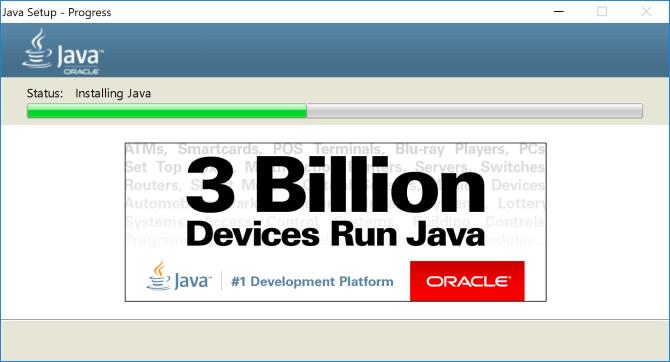
Laden Sie die Java-Laufzeitumgebung herunter
Als nächstes sollten Sie ein kleines Dienstprogramm namens Jarx herunterladen. Dies hilft der JAR-Datei, sich wie normale Programme auf einem Computer zu verhalten. Wenn Sie JAR installieren, können Sie es wie jede andere Datei öffnen, indem Sie auf das Symbol doppelklicken.
Sie können es auch mit dem folgenden Befehl starten: Klicken Sie auf Suchen und geben Sie cmd ein . Klicken Sie mit der rechten Maustaste auf das Ergebnis der Eingabeaufforderung und wählen Sie Als Administrator ausführen , um das Fenster zu öffnen. Geben Sie dann den folgenden Befehl ein, ersetzen Sie jedoch sample.jar durch den vollständigen JAR-Dateipfad:
java -jar sample.jar
Darüber hinaus können Sie die JAR-Datei extrahieren, um den Inhalt darin anzuzeigen, oder wissen, dass es sich um eine ausführbare Datei (EXE-Format) handelt oder nicht?
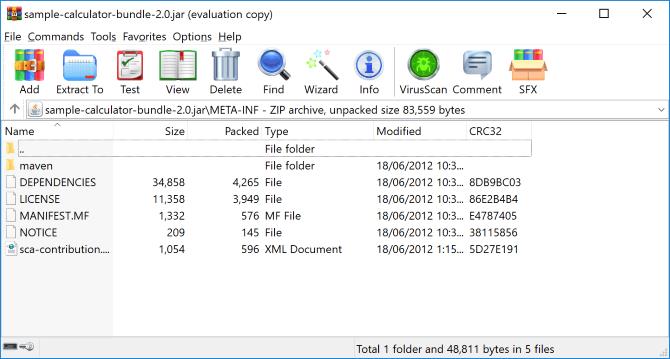
Zum Dekomprimieren von JAR benötigen Sie ein Programm, das die komprimierte Datei extrahieren kann. Windows verfügt über integrierte Funktionen, Sie können jedoch auch Dekomprimierungssoftware wie 7-zip oder WinRAR verwenden , um die Aufgabe zu erledigen.
Öffnen Sie die JAR-Datei in der Software und Sie können alle Ordner und Dateien darin durchsuchen. Sie können JAR auch extrahieren, wenn Sie einzelne Dateien verwenden oder testen möchten.
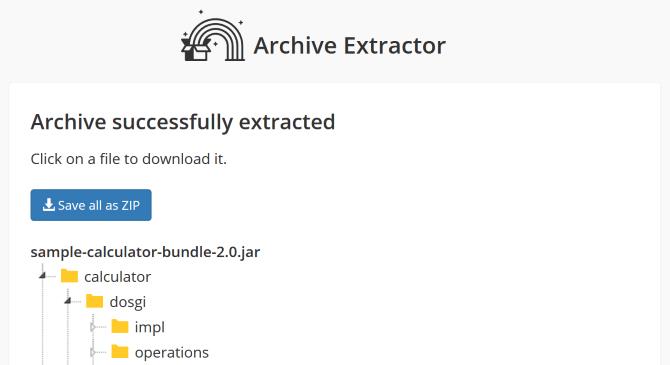
Möchten Sie einen weiteren JAR-Dateiöffner, wenn noch keine Archive vorhanden sind? Sie können einen Online-Dateiextraktor verwenden, wenn Sie keine Software auf Ihrem Computer installieren möchten. Stellen Sie natürlich sicher, dass Sie das richtige Online-Tool ausgewählt haben, da nicht alle das JAR-Format unterstützen.
Archive Extractor ist eine Option, die es wert ist, ausprobiert zu werden. Laden Sie einfach JAR hoch und es wird der Dateiinhalt innerhalb der Baumstruktur angezeigt. Klicken Sie auf den Ordner, um ihn zu starten oder zu erweitern, und auf eine Datei, um ihn separat auf Ihren Computer herunterzuladen.
Wenn der Computer beim Identifizieren der ausführbaren JAR-Datei einen Fehler aufweist, können Sie mit der rechten Maustaste auf die Datei klicken, auf Umbenennen klicken und dann die Dateierweiterung ZIP hinzufügen . Diese Aktion ist aufgrund der eng verknüpften Dateitypen möglich.
Sind Sie sicher, dass Sie eine JAR-Datei benötigen? Denken Sie daran, dass sie in erster Linie dem Zweck dienen: Dateien zu einer Java-Anwendung zusammenführen.
Wenn Sie dies benötigen, lesen Sie das Handbuch zum Packen der Programme in die JAR-Datei . Diese Seite enthält alle Informationen, die Sie zum Erstellen, Packen und Lesezeichen von JAR-Dateien benötigen.
Möglicherweise wird beim Öffnen einer JAR-Datei aufgrund eines Inkompatibilitätsfehlers oder von Sicherheitseinstellungen eine Fehlermeldung angezeigt.
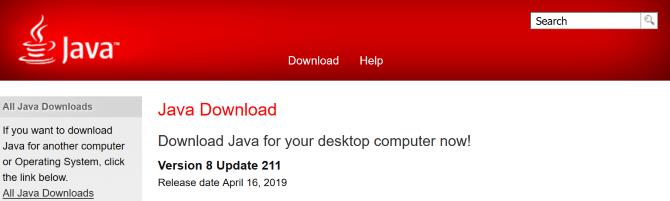
Für Java - Version ausgeführt wird , öffnen Sie das Menü starten und geben Sie das configure Java - Java - Konfiguration und das Ergebnis aus. Die Java-Systemsteuerung wird geöffnet. Klicken Sie auf der Registerkarte Allgemein auf Info ... und überprüfen Sie, ob die von Ihnen ausgeführte Version die neueste Version im Orcale-Web ist. Wenn nicht, laden Sie es herunter und aktualisieren Sie es.
Windows weiß möglicherweise nicht, was mit der JAR-Datei zu tun ist. Öffnen Sie sie daher mit einem Programm, das dieses Format nicht unterstützt.
Um das Problem zu lösen, klicken Sie mit der rechten Maustaste auf die Datei> zeigen Sie auf Öffnen mit . Es stehen verschiedene Standardprogramme zur Auswahl. Einer von ihnen könnte die richtige Wahl sein. Wenn nicht, klicken Sie auf Andere App auswählen .
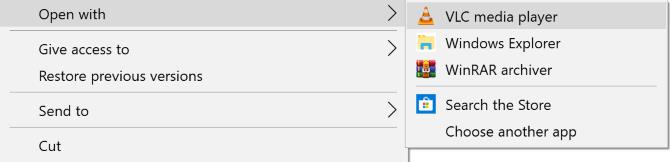
Wenn Sie die Datei direkt in der Java-Laufzeitumgebung ausführen möchten, gehen Sie zu Programme \ Java \ jre1.8.0_211 \ bin und wählen Sie java.exe aus .
In den letzten Jahren wurde Java als Sicherheitsrisiko angesehen. Daher ist es nicht verwunderlich, dass beim Versuch, eine JAR-Datei zu öffnen, eine Warnung angezeigt wird.
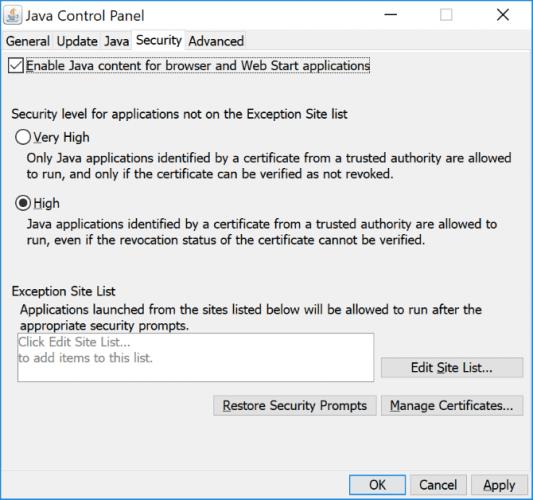
Um dieses Problem zu beheben, öffnen Sie das Menü starten und geben Sie das configure java , dann wählen Sie Ergebnis. Die Java-Systemsteuerung wird geöffnet. Klicken Sie auf die Registerkarte Sicherheit . Stellen Sie sicher, dass Sie Java-Inhalt für Browser- und Web-Start-Anwendungen aktivieren aktiviert haben , die Sicherheitsstufe auf Hoch setzen und bei Bedarf die Ausnahmeseitenliste hinzufügen. Klicken Sie abschließend auf OK .
Hoffentlich haben Sie durch diesen Artikel verstanden, was eine JAR-Datei ist, wie Sie Probleme beim Öffnen öffnen und lösen können.
Wenn Sie Skype beruflich nutzen, besteht die Möglichkeit, dass Sie irgendwann einmal etwas in Ihrem Chatverlauf überprüfen müssen. Wenn Sie versuchen, das zu finden
Amazon Fire-Tablets zeichnen sich in dieser Gerätekategorie durch ihre hervorragende Ausstattung und ihren attraktiven Preis aus. Aber so sehr Technikfreaks sie auch loben mögen,
Mac-Computer erfreuen sich bei Arbeitnehmern in vielen Bereichen aufgrund ihres eleganten Designs und ihrer erweiterten Funktionen großer Beliebtheit. Sie verfügen über viele Funktionen, die möglich sind
Möchten Sie YouTube-Videos zu Ihrer WordPress-Site oder -Seite hinzufügen oder einbetten? Unsere ausführliche Anleitung führt Sie Schritt für Schritt durch den Prozess.
Erfahren Sie, wie Sie die Seitenleiste Ihrer WordPress-Website bearbeiten, um wichtige Inhalte zu platzieren und ein besseres Navigationserlebnis zu erzielen.
Sie fragen sich, wie Sie eine Rückerstattung für Ihre DoorDash-Bestellung erhalten? Informieren Sie sich über alle Möglichkeiten, eine Rückerstattung zu erhalten, den Rückerstattungszeitraum und mehr.
In „The Legend of Zelda: Tears of the Kingdom“ (TotK) gibt es über 150 Schreine. Sie machen einen großen Teil des Erlebnisses aus und Sie werden die ersten paar abschließen
Kannst du die Instagram-Likes einer anderen Person überprüfen? Auch wenn Sie Instagram schon eine Weile nutzen, gibt es immer noch Neues zu lernen. Es ist einfach
Einige Instagram-Nutzer gehen sogar so weit, die Follow-Unfollow-Strategie anzuwenden, die in letzter Zeit alltäglich zu sein scheint. Sie werden Ihnen folgen und versuchen, etwas zu gewinnen
Erfahren Sie mit diesen möglichen Lösungen, wie Sie das Problem „Kamera nicht gefunden“ auf Ihrem Chromebook beheben können, damit Sie wieder Ihrer Arbeit nachgehen können.
Das Posten ist ein wesentlicher Bestandteil des Bloggens auf WordPress. Auf diese Weise bringen Sie Ihre Inhalte in die Welt. Beiträge können alles enthalten, von Informationen über Sie
Wenn Ihnen neben Snapchat-Namen ein graues X anstelle eines Kamerasymbols aufgefallen ist, sind Sie nicht allein. Die Plattform hat jedoch keine offizielle Erklärung abgegeben
Beschriftungen sind unverzichtbare Google Maps-Funktionen, die uns dabei helfen, Orte einfacher zu finden. Allerdings kann eine Karte voller Stecknadeln und Flaggen sein, wo immer Sie hinschauen
Videos sind mit einem Soundtrack viel unterhaltsamer. Egal, ob Sie stimmungsvolle Musik hinzufügen, um das Publikum zu fesseln, oder Soundeffekte über ein Video legen, Canva
Das Auffinden von Daten in einer Tabellenkalkulation kann ein Albtraum sein, wenn diese nicht effizient organisiert sind. Glücklicherweise bieten Microsoft Excel-Tabellen den Benutzern eine Möglichkeit zum Organisieren
Zuletzt aktualisiert/bearbeitet von Steve Larner am 5. November 2023. Je komplizierter eine Tabelle wird, desto einfacher ist es, Zellen, Zeilen oder Spalten zu duplizieren. Bald,
X ist eine der größten Social-Media-Plattformen mit über 350 Millionen aktiven monatlichen Nutzern. Es ist jedoch nur natürlich, dass man gelegentlich die Verbindung trennen möchte
Wenn Sie nach Möglichkeiten suchen, Informationen besser zu organisieren, sollte das Hinzufügen von Eigenschaften zu Ihren Notion-Seiten Ihre oberste Priorität sein. Eigenschaften helfen dabei
Jeder, der Ihnen folgt, kann auf Spotify auf Ihre zuletzt gespielten Titel und Playlists zugreifen. Obwohl nicht jeder seine musikalischen Vorlieben geheim hält,
Heutzutage fügen die meisten Fachleute ihren E-Mails eine Signatur bei. Dadurch wissen die Empfänger genau, mit wem sie kommunizieren. Einige Unterschriften sind


















